Modern metin düzenleyiciler, sağlanan özellikler açısından IDE'leri eşleştirebilir. Programlarla oynama ve iş akışlarına girip çıkma etrafında dönen geliştiricilerin tüm çalışmaları ile, çalışması kolay ve işi olması gerektiği gibi yapması gereken bir düzenleyici kullanmak zorunludur.
Emacs, oldukça uzun bir süredir piyasada olan harika bir metin düzenleyicisidir ve yoğun şekilde özelleştirilebilir ve esnek olması nedeniyle dünya çapındaki kuruluşların çalışmalarının arkasındaki kilit figür haline gelmiştir. Emacs genellikle sadece bir metin düzenleyiciden ziyade bir lisp makinesi olarak kabul edilir ve bir kabuk, bir e-posta istemcisi ve çok daha fazlası gibi ayarlanabildiğinden bu kesinlikle yanlış değildir.
Emacs'ın bu özelliği, özünde bir Lisp yorumlayıcısının bulunmasından kaynaklanır, yani kullanıcılar sadece birkaç satır Lisp kodu ekleyerek Emacs'ı yapılandırabilirler. Çok basit bir stile sahip metin düzenleyicilerle, Emacs'ın bu özelliği, kullanıcıların görünümlerini özelleştirmelerine ve istedikleri şekilde şekillendirmelerine olanak tanır.
Bu nedenle, bugün Emacs'ı Temalar ve diğer bazı özelliklerle nasıl özelleştirebileceğimize bakacağız.
İlk Bakış
Başlangıçta, Emacs yüklediğinizde, Emacs ile birlikte görünen tema şudur:
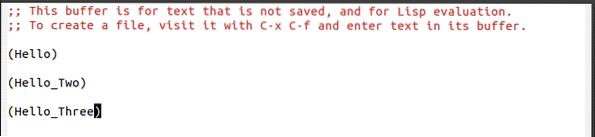
Ancak bu gerçekten göze hoş görünmüyor. Bunu değiştirelim ve Emacs'ı yeni bir tasarımla şekillendirelim.
Önkoşullar
Ancak, asıl işleme geçmeden önce, başlatma dosyamıza birkaç satır eklememiz gerekiyor. Emacs başladığında, işlenen ilk dosya, kullanıcıların Emacs'ı yapılandırmasına izin veren Lisp'te yazılmış komutları içeren bu başlatma dosyasıdır. Temel olarak, Emacs'ın özelleştirme ayarları dosyası olarak adlandırdığınız şeydir. Başlatma dosyamızı açmak için tuşlara basın Ctrl + x bunu takiben Ctrl + f ve sonra girin ~/.emacs. Burada, Emacs'ı yeni temamızla güncellemeden önce bazı önkoşul kodları eklememiz gerekiyor. Bunun için init dosyamıza aşağıdaki kod satırlarını eklememiz gerekiyor:
('paket' gerektirir)(listeye ekle 'paket arşivleri
'("melpa" . "http://melpa.kuruluş/paketler/") t)
(paket başlat)
((paket-kurulu-p 'kullanım-paketi) olmadıkça
(paket-yenileme-içerik)
(paket-kurulum 'paket kullanımı))
Yukarıda verilen kod temelde Melpa arşivini Emacs'ta bulunan paket havuzları listesine ekler ve bu paketleri kullanma izni verir.
Ayrıca, diğer paketleri daha fazla kurmak için kullanılabilecek bir paket olan kullanım paketini kurar.
Emacs'a Tema Ekleme
Şimdi Emac'larımıza bir tema ekleyeceğiz. Orada çok sayıda harika tema var. Bunu kontrol etmek için iyi bir site Emacs Temaları.
Bu eğitim için Emacs'imize Zenburn temasını ekleyeceğim. Bunu yapmak için, başlatma dosyasını bir kez daha açın ve ona aşağıdaki kod satırlarını ekleyin:
(kullanım paketi zenburn teması:sağla
:yapılandırma
(yükleme teması 'zenburn t))
Bu, Zenburn temasını yükler ve Emacs yeniden başlatıldığında onu yükler. Şimdi Emac'larımız şuna benziyor:
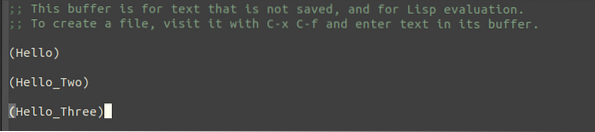
İlk temayla karşılaştırıldığında, bu çok daha iyi görünüyor.
Temamızı Daha Fazla Özelleştirme
Emacs ile ilgili en iyi şey size sağladığı özgürlüktür. Yeni ekledikleri temayla ilgili bazı şeylerden memnun olmayan kullanıcılar için Emacs, temayı değiştirmenize bile izin verir. Bu, birkaç rengi değiştirmek veya başlıkların ve başlıkların yazı tipi boyutlarını ve çok daha fazlasını ölçeklendirmek olabilir.
Buna bir örnek gösterelim. Benim durumumda, Emacs ile birlikte gelen yazı tipi ailesini değiştireceğim. Bunu yapmak için, init dosyama aşağıdaki kod satırını ekleyeceğim:
(set-face-attribute 'varsayılan sıfır: yazı tipi "DejaVu Sans Mono")Bu, yazı tipi ailesini kurar veya Emacs'ın hatırladığı gibi, yazı tipi yüzü DejaVu Sans olarak. Yazı tipi boyutunu değiştirerek veya C gibi belirli bir dil için ayrı bir yazı tipi belirleyerek bunu daha da özelleştirebilirim++.
Emacs'in Varsayılan Temaları
Emacs'ın kendisi birkaç varsayılan temayla birlikte gelir. Başlatma dosyasını değiştirme zahmetine girmek istemeyen kullanıcılar, bu varsayılan temalardan birini Emacs'lerine ekleyebilirler. Kullanıcılar Alt + x tuşlarına basarak ve custom-themes girerek varsayılan Emacs temalarını kontrol edebilirler.

Bu onları şuna benzeyen bir ekrana getirecektir:
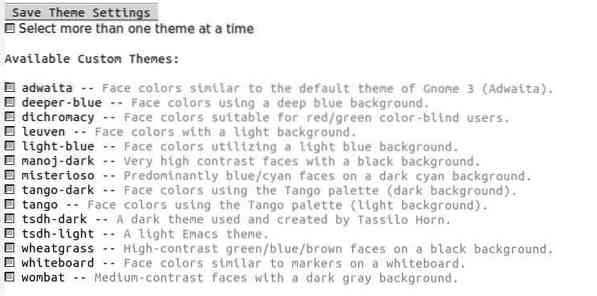
Listede yukarıda sunulan tüm temalar Emacs 26 ile birlikte gelir. Bu listeden bir tema seçmek için, kullanıcıların seçmek istedikleri temanın adının üzerine gitmeleri ve enter tuşuna basmaları gerekir.
Emacs'te hemen bir değişiklik görecekler ve seçtikleri temanın kutusunun yanında bir çarpı işareti de belirecek. Örneğin tango-karanlık seçersem şöyle görünürdü;
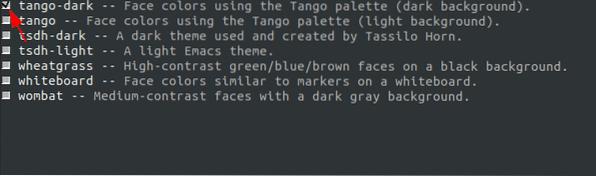
Ancak bu hala kalıcı değil ve Emacs'ı yeniden yükledikten sonra eski Emacs teması görünecek.
Bunu kalıcı olarak Emacs temanız olarak ayarlamak için Tema Ayarlarını Kaydet Düğmesine gidin ve enter tuşuna basın.
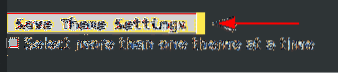
Şimdi Emacs'inizi yeniden başlattığınızda, eski temanız yerine bu temanın göründüğünü göreceksiniz.
Özel Temayı Devre Dışı Bırakma
Yeni temasına alışamayan ve eskisini tercih eden kullanıcılar ise disable-theme komutunu kullanarak temayı devre dışı bırakabilirler. Örneğin, Zenburn temamı devre dışı bırakmak istersem, init dosyama aşağıdaki kod satırını eklemem gerekiyor:
(devre dışı bırakma teması 'zenburn)Bu, Zenburn temamı devre dışı bırakır ve varsayılan temaya geçer. Not: temayı yükle komutundan sonra devre dışı bırak komutunu ekleyin.
Sonuç?
Kullanıcıların Emacs ile gelen temaları veya yazı tipi boyutlarını değiştirebilme kolaylığı, çok yönlülüğünü ve genişletilebilirliğini gösterir ve Emacs'ı diğer metin düzenleyicilere kıyasla bu kadar güçlü ve benzersiz yapan da budur.
 Phenquestions
Phenquestions


